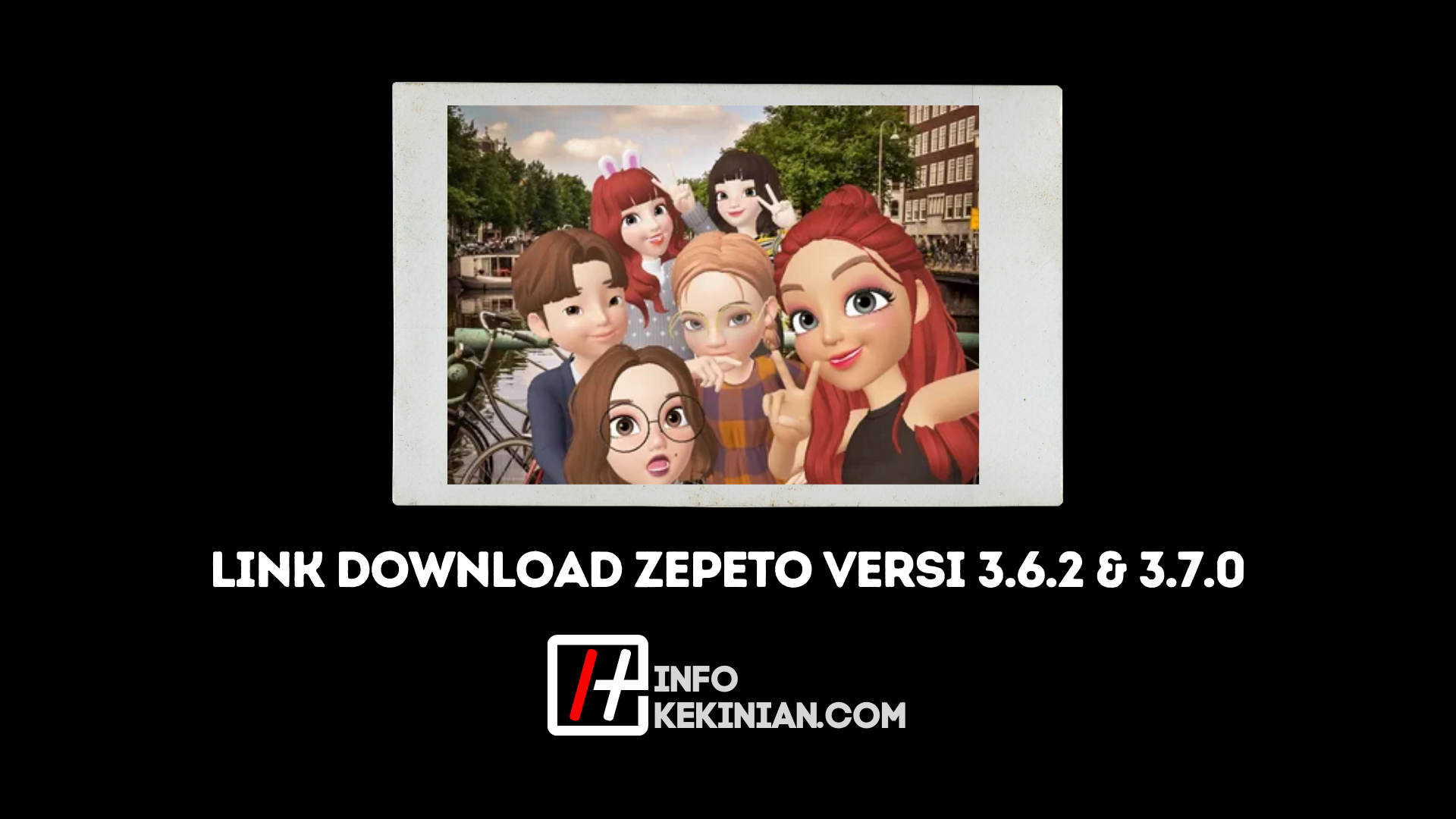Infokekinian.com – Pada kesempatan kali ini saya akan memberikan informasi cara edit dokumen PDF di Word dan Google Drive. Jadi, simak artikel ini hingga selesai.
File atau dokumen dalam format Portable Document Format (PDF) menawarkan banyak keuntungan.
Salah satunya adalah untuk memverifikasi bahwa dokumen tampak sama ketika diterima oleh pengguna lain.

Bonus lainnya adalah file PDF dapat diakses di banyak platform, termasuk PC dan ponsel.
Sebenarnya, dokumen dalam format PDF juga dapat dibuka oleh browser seperti Mozilla Firefox, Microsoft Edge dan Chrome.
Namun, file PDF sulit diubah karena memerlukan aplikasi Adobe. Kabar baiknya adalah banyak aplikasi berbeda sekarang dapat diakses untuk mengedit file PDF. Beberapa di antaranya adalah Microsoft Word dan Google Drive.
Langkah-langkah Mengedit File PDF
Berikut ini cara mengedit file PDF di Microsoft Word dan Google Drive yang perlu kamu ketahui:
1. Cara Mengedit PDF Menjadi Microsoft Word
Salah satu fitur Word versi terbaru adalah mendukung pengimporan file PDF dan mengeditnya ke dalam Word.
File PDF dapat diedit menggunakan Word 2013, Word 2016 dan Microsoft Office 365 yang berlisensi.
Sekalipun tidak bisa mengedit file PDF asli, cara mengedit file PDF ke Word sangat mudah dilakukan.
Word akan mengonversi PDF ke format asal Word sehingga pengguna dapat dengan mudah mengedit dan menggunakan kembali dokumen tersebut.
Tidak butuh waktu lama untuk mengimpor PDF ke Word. Cukup buka file PDF dan Word akan menampilkan peringatan bahwa file tersebut dalam format PDF. Berikut langkah-langkahnya:
- Buka Microsoft Word dan klik tab File
- Pilih Open, lalu klik This PC dan pilih Open.
- File PDF akan terbuka di Word
- Edit sesuai kebutuhan
- Tekan menu file, save as dan piliih format PDF untuk menyimpan dokumen.
2. Cara mengedit file PDF di Google Drive
Buka browser kamu dan kunjungi laman Google Drive melalui tautan berikut. Kemudian, klik tombol New di sisi kiri laman dan pilih opsi File Upload.
Pilih file dalam format PDF dan unggah file ke Google Drive. Buka file dengan memilih opsi Open with Google Docs.
Setelah file diedit sesuai kebutuhan, klik Save untuk menyimpan dokumen. kamu juga dapat mengunduh file dengan memilih opsi File kemudian Download.
Kesimpulan
Itulah sedikti cara yang kami siapkan untuk kamu yang ingin mengedit file PDF.
Demikianlah artikel mengenai Cara Edit Dokumen di Word dan Google Drive dan jangan lupa untuk terus kunjungi website Infokekinian.
Karena kami juga memiliki banyak informasi dan rekomendasi lain yang tentunya akan bermanfaat dan membantu sobat kekinian.
 InfoKekinian.Com Portal Informasi Teknologi Kekinian
InfoKekinian.Com Portal Informasi Teknologi Kekinian